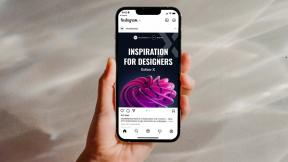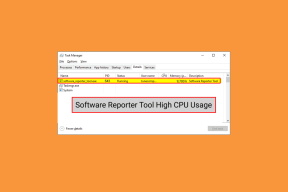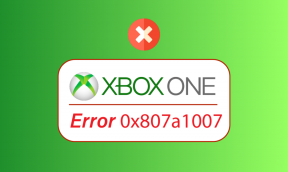Como adicionar seus contatos do Google ao Windows Phone 8
Miscelânea / / February 11, 2022
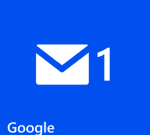
O que você faz quando compra um novo telefone? Bem, sim, muitas coisas, mas uma das primeiras tarefas que você provavelmente assumirá é
importando seus contatos
de outro telefone ou serviço. Essa piada sobre se esse smartphone pode fazer chamadas ainda vale a pena rir, mas geralmente começamos a
configuração de nossos novos telefones
certificando-se de que podemos usá-lo para fazer ou receber chamadas.
Agora, fazer isso manualmente exige muito esforço. A melhor solução, se você estiver usando um telefone básico, é copiar os contatos para o cartão SIM (do seu telefone antigo) e depois movê-los para o seu novo telefone. Outra maneira poderia ser procurar ajuda do seu computador. Mas se o seu telefone anterior também era um smartphone, é provável que você tenha usado Contatos do Google para sincronizar seus contatos para a nuvem.
Veremos hoje como puxar seus contatos do Google para um dispositivo Windows Phone 8.
Observação: O dispositivo Windows Phone 8 usado para esta postagem é o Nokia Lumia 920. As etapas são as mesmas para todos os telefones WP8.
Etapas para adicionar contatos do Google ao Windows Phone 8
A melhor maneira possível aqui é adicionar o serviço de e-mail do Google ao telefone. Quando você faz isso, os contatos são sincronizados automaticamente. Aqui estão os passos:
Passo 1: Deslize a tela inicial para a esquerda para acessar a lista detalhada de aplicativos. Navegar para Configurações.

Passo 2: No configurações de sistema tela, procure a opção de leitura e-mail + contas. Toque para abrir a opção.

Etapa 3: Junto com a lista de contas que você já adicionou, você verá uma opção para adicionar uma conta. Comece com isso.

Passo 4: De adicionar uma conta tela de busca O Google. Você pode escolher outros serviços da mesma maneira.
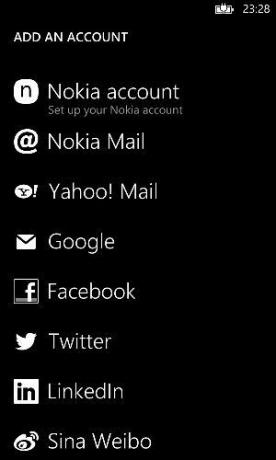
Etapa 5: No momento em que fizer isso, você será solicitado a fornecer as credenciais da sua conta. Digite o Endereço de e-mail e a Senha antes de bater no próximo.
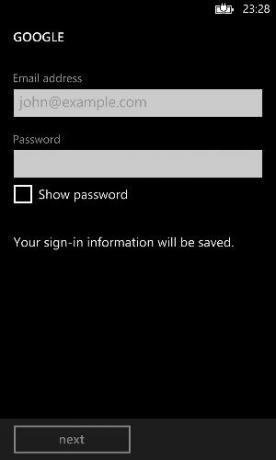
Observação: Digite o endereço de e-mail completo. Exemplo, [e-mail protegido] Se você não fizer isso, o próximo botão não será ativado.
Etapa 6: Em seguida, você será solicitado a selecionar o conteúdo para sincronização. Selecionar E-mail, contatos e calendário para garantir que seus contatos sejam importados.
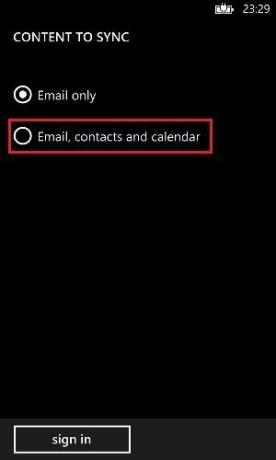
Etapa 7: Clique em entrar e espere. Você será levado de volta para e-mail + contas configurações e notaria a atividade de sincronização.
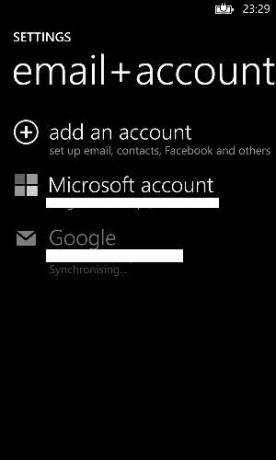
Quando isso for concluído, você terá todos os seus contatos do Google em seu telefone. Você terá acesso aos seus números de telefone, endereços de e-mail e outros detalhes que foram vinculados aos respectivos contatos da lista.
As etapas para outros serviços são muito semelhantes. E, com base no serviço que você está adicionando, você terá diferentes opções de sincronização.
Observação: Se você estiver adicionando uma conta de aplicativos do Google, verifique se as permissões de administrador para as configurações de sincronização do Google estão ativadas.
Conclusão
O que você está esperando? Vá em frente e associe seu telefone a todas as contas possíveis. Isso ajudará você a obter todos os contatos em poucos minutos. E não se esqueça, mensagens de e-mail e outras atualizações vêm junto.
Última atualização em 02 de fevereiro de 2022
O artigo acima pode conter links de afiliados que ajudam a dar suporte ao Guiding Tech. No entanto, isso não afeta nossa integridade editorial. O conteúdo permanece imparcial e autêntico.